Win8.1系统是微软推出的一款操作系统,但在长时间使用后可能会出现各种问题,此时重装系统是解决问题的常见方法之一。本文将详细介绍如何使用USB重装Win8.1系统,通过简单的步骤和清晰的图文说明,帮助读者轻松完成系统重装。
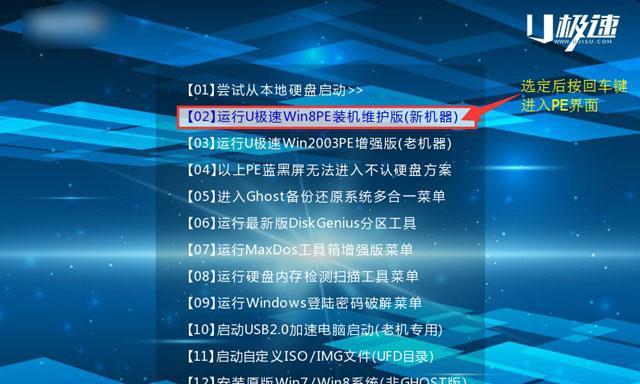
一、准备工作:选择合适的USB设备
在进行USB重装Win8.1系统之前,需要准备一个容量不小于8GB的USB设备,并确保其中的数据已经备份或不再需要使用。
二、下载Win8.1系统镜像文件
访问微软官方网站或其他可信赖的软件下载平台,下载Win8.1系统的镜像文件。请确保选择与您当前使用的系统版本相匹配的镜像文件。
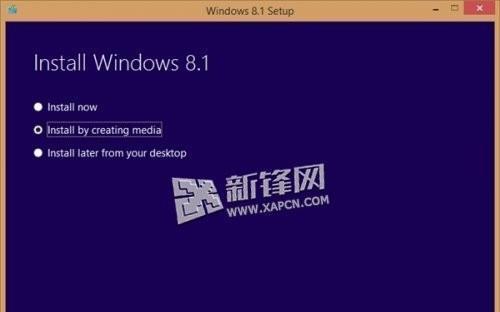
三、创建可引导的USB安装盘
将下载好的Win8.1系统镜像文件解压缩,并使用专业的制作引导盘工具将解压后的文件写入到之前准备好的USB设备中,从而创建一个可引导的USB安装盘。
四、设置电脑启动项
在进行USB重装Win8.1系统之前,需要将电脑的启动项设置为从USB设备启动。进入电脑的BIOS设置界面,找到启动选项,并将USB设备移动至首位。
五、重启电脑并进入系统安装界面
保存BIOS设置后,重启电脑。在启动过程中,按照屏幕上的提示,进入系统安装界面。
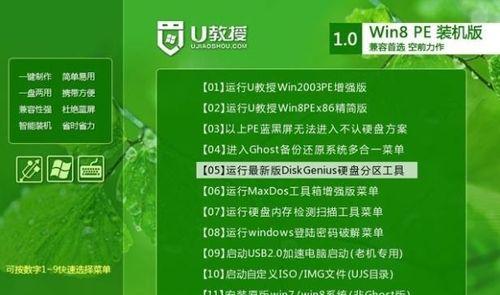
六、选择语言和其他设置
在系统安装界面中,选择您所使用的语言和其他相关设置,并点击下一步。
七、同意许可协议
阅读并同意Win8.1系统的许可协议,在勾选同意后,点击下一步继续。
八、选择安装类型和目标磁盘
根据个人需求,选择合适的安装类型(建议选择自定义安装),并选择安装Win8.1系统的目标磁盘。
九、等待系统文件复制
系统文件复制过程可能需要一段时间,请耐心等待。
十、设置个人账户和电脑名称
根据个人偏好,设置Win8.1系统的个人账户和电脑名称,并点击下一步。
十一、等待系统安装
系统安装过程需要一段时间,请耐心等待。
十二、完成系统设置
在系统安装完成后,按照屏幕上的提示进行系统设置,包括网络连接、更新设置等。
十三、安装驱动程序
根据个人需求和电脑硬件配置,安装相应的驱动程序,以确保电脑能够正常运行。
十四、安装常用软件
根据个人需求,安装一些常用的软件,如浏览器、办公软件等,以方便日常使用。
十五、系统重装完成,享受全新的Win8.1系统
经过以上步骤,您已成功完成USB重装Win8.1系统。现在,您可以享受全新的操作体验和更加稳定流畅的系统了。
通过本文的指导,您可以轻松地使用USB设备重装Win8.1系统。重装系统可以解决一些系统问题,同时也可以让您享受到更好的操作体验。记得备份重要数据,并按照每个步骤的指示进行操作,相信您能够成功完成系统重装。





